Erweiterungen
Für das Nachrüsten von Zusatzfunktionen bietet jeder Browser die Unterstützung von Erweiterungen. Etwas enttäuschend ist Apples Präsentation der Safari-Erweiterungen. Über „Safari“ > „Safari Erweiterungen“ kann man eine eigene Apple-Seite mit Erweiterungen aufrufen. Hier findet man eine nach Kategorien sortierte Liste an Erweiterungen. Nutzerbewertungen und Downloadzahlen fehlen jedoch und es sind längst nicht alle verfügbaren Safari-Extensions aufgelistet. So gibt es von vielen Softwareherstellern Erweiterungen, die ihre Programme ergänzen. Etwa ein Parallels-Plug-in, das Seiten im Internet Explorer öffnet oder ein Internet-Filter von Symantec.
Standards wie Adblocker und Sicherheitstools sind für alle Browser verfügbar, auffallend ist aber der geringe Anteil an freien Entwicklern und starke Präsenz von Firmen-Erweiterungen. Offensichtlich hat Apple nicht so viele Entwickler ansprechen können wie Firefox. Der Open-Source-Browser Firefox profitiert dagegen von einem riesigen Angebot an Erweiterungen aller Art. Aber auch Google Chrome hat viele interessante Add-Ins zu bieten. Allein von Google gibt es über fünfzig Erweiterungen, beispielsweise für eigene Dienste wie Google Drive und Google Ads. Zusätzlich zu den Erweiterungen listet Googles Seite übrigens auch so genannte Web-Apps auf, darunter viele Browser-Spiele.
Eine große und aktive Gemeinde an Webentwicklern hat Firefox vorzuweisen, vor allem Webentwicklern stehen viele Spezialtools wie Firebug zur Verfügung. Für Entwickler gibt es sogar mit der Developer Edition eine Spezialversion mit stilgerechtem schwarzem Theme und vorinstallierten Developer-Tools.
Sicherheit
Surft man unter OS X oder iOS, ist man nicht so stark gefährdet wie auf der PC-Plattform. Sicher sind alle drei Programme, Safari und Chrome haben aber gegenüber Firefox einen wichtigen Vorteil: Eine so genannte Sandbox schützt das System vor Zugriffen, Firefox-Nutzer müssen weiter auf diese Schutzfunktion verzichten.
Trotzdem ist Firefox kein unsicherer Browser und bietet einige gute Sicherheitsfunktionen. So ist jetzt als Standardeinstellung das als Einfallstor für Hacker beliebte Flash-Plug-in deaktiviert. Vor unerwünschten Downloads schützt der Browser ebenso wie vor unbekannten Erweiterungen ohne Signatur. Nur Safari wird dagegen durch Xprotect geschützt. Lädt man mit Safari eine Datei auf den Mac, prüft ein systemeigener Scanner die Datei auf bekannte Malware.
Phishing ist auf dem Mac wohl ein größeres Problem als Attacken aus dem Web. Werden doch die angeblichen Paypal- oder Bank-E-Mails, die zur „Überprüfung“ von Anmeldedaten auffordern, immer professioneller. Jeder der drei Browser checkt vor jedem Seitenabruf deshalb, ob die Seite als Malware-Quelle oder Phishing-Seite bekannt ist. Grundlage sind Webdatenbanken mit bekannten Schad-Seiten. Ist dort eine Seite verzeichnet, blockt der Browser die Seite und zeigt einen Warnhinweis. Allerdings sind Phishing-Seiten oft erst wenige Minuten alt und noch nicht in der Datenbank – was dieses Sicherheitssystem wenig zuverlässig erscheinen lässt.
Wichtiger sind Vorsicht und einige Grundregeln: So sollte man Java und Flash deaktivieren oder deinstallieren und optional einen Benutzer mit eingeschränkten Rechten verwenden. Surft man in einem Internet-Café, ist außerdem die Aktivierung der Mac-Firewall empfehlenswert – und möglichst die Deaktivierung von nicht benötigten Komfortfeatures wie AirDrop und Bluetooth.
Datenschutz ist ein weiteres Sicherheitsthema, hier hat Google mit einem schlechten Ruf zu kämpfen. Das ist nicht unbegründet, so sammelt Chrome als Standard eine Reihe an Nutzerdaten und Suchan-fragen. Man kann dies aber über sein Google-Konto unterbinden. Vermutlich wechseln Google-Verächter aber lieber gleich ganz zu Firefox oder Safari.
Safari bietet mit der alternativen Suchmaschine DuckDuckGo eine Alternative ohne Daten-Tracking. Firefox bietet ebenfalls gute Optionen für die Wahrung der Privatsphäre und arbeitet sogar mit den Entwicklern des Anonymisierungs-Netzwerks Tor zusammen.
Akkulast
Bis zu zwölf Stunden drahtloses Surfen hält der Akku eines MacBook Air 13 Zoll laut Apple. Möglich ist dies nur durch effiziente Stromspartechniken, die CPU und Arbeitsspeicher so oft wie möglich in einen Ruhemodus schicken. Apples Safari ist hier besonders erfolgreich. Nicht benötigte Tabs und Seiten im Hintergrund belasten die CPU nur wenig, beim Streamen von Medieninhalten kann das System auf den Grafikprozessor zugreifen – da dieser Videoinhalte effektiver anzeigen kann als die CPU, spart dies wertvolle Akkuleistung. Dagegen ist Chrome anscheinend auf gute Performance ausgelegt: Auch Seiten und Tabs im Hintergrund erzeugen eine hohe Akkulast, da sowohl CPU als auch der stromfressende Arbeitsspeicher stärker belastet und häufiger aktiviert werden. Google hat aber versprochen, dies mit den kommenden Versionen zu verbessern.
Als Test vergleichen wir deshalb mit dem Tool Battery Monitor, wie viel Energie die aktuellen Versionen Safari 9 und Google Chrome verbrauchen. Dazu vergleichen wir den Energieverbrauch beim mehrmaligen Durchlaufen des Browser-Benchmarks Peakeeper. Die Unterschiede sind spürbar: Google Chrome benötigt knapp 15 Prozent mehr Akkuenergie, Firefox liegt zwischen Chrome und dem sparsamen Safari. Aus zwölf Stunden werden so bei Chrome-Nutzern allein durch die Browserwahl zehn Stunden Surfzeit.
Interessant ist das Ergebnis der alten Yosemite-Version von Safari. Diese bietet schlechtere Performance-Werte als die neue Safari-Version, verbraucht dafür aber noch weniger Strom. Wir vermuten, dass Apple bemüht war, bei der neuen Safari-Version einen besseren Kompromiss aus Leistung und Akkulaufzeit zu erhalten. So ist ja niedriger Stromverbrauch für Besitzer eines Desktop-Macs irrelevant, ebenso für ein MacBook am Stromnetz.
Fazit
Für Mac-Anwender gibt es wenig Anlass, von Safari auf Chrome oder Firefox umzusteigen. Vor allem die neueste Version unter El Capitan ist schnell, sicher und bietet guten Komfort. Chrome und Firefox bieten aber jeweils einige Vorteile, so ist Chrome für Nutzer eins Android-Handys eine gute Wahl.
Die Safari-Version von El Capitan ist nicht nur schneller, sie bekommt einige neue Komfortfunktionen. Praktisch ist eine Option für das „Pinnen“ von Webseiten. Per Kontextmenü oder „Fenster“ > „Tab fixieren“ speichert Safari eine Webseite mit einem Mini-Seitensymbol in der Tableiste. Das ist nützlich, wenn man eine Seite speichern, aber nicht gleich in die Favoriten aufnehmen will. Hilfreich bei Werbebannern mit Tonspur ist außerdem die neue„Mute“-Funktion. Bei einer Webseite mit Ton erscheint ein kleines Lautsprecher-Symbol in der Adressleiste. Mit einem Mausklick auf das Symbol schaltet man die Webseite stumm. Nicht vergessen sollte man aber, dass neue Safari-Funktionen nur für Nutzer der neuesten Mac-Systeme zur Verfügung stehen. Das gilt auch für Sicherheitsupdates. Will man beispielsweise unter OS X 10.6 einen modernen und sicheren Browser nutzen, ist man auf Google Chrome oder Firefox angewiesen. Das gilt leider auch für die Windows-Version von Safari 5, die veraltet ist und als unsicher gilt.
- Seite 1: Safari, Chrome oder doch ein anderer? Finden Sie mit unserem Test den richtigen Webbrowser
- Seite 2: Erweiterungen, Sicherheit, Akkulast, Fazit
- Seite
- 1
- 2
- Weiter
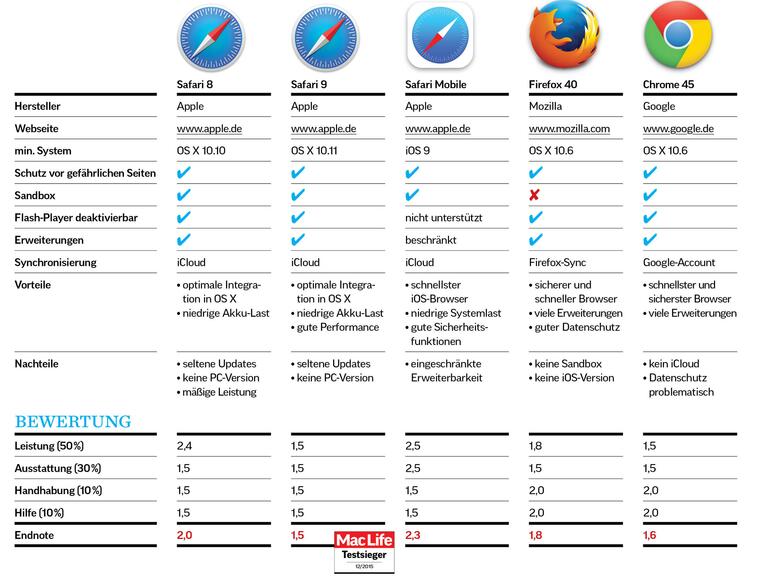
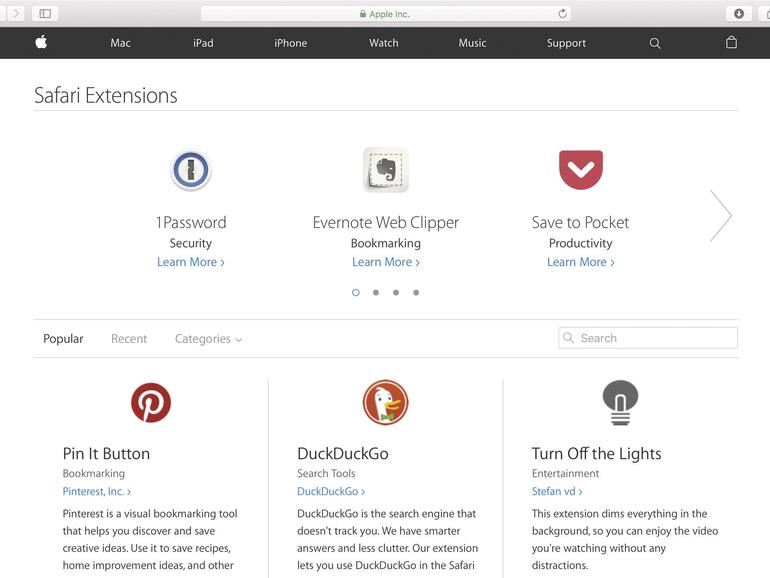
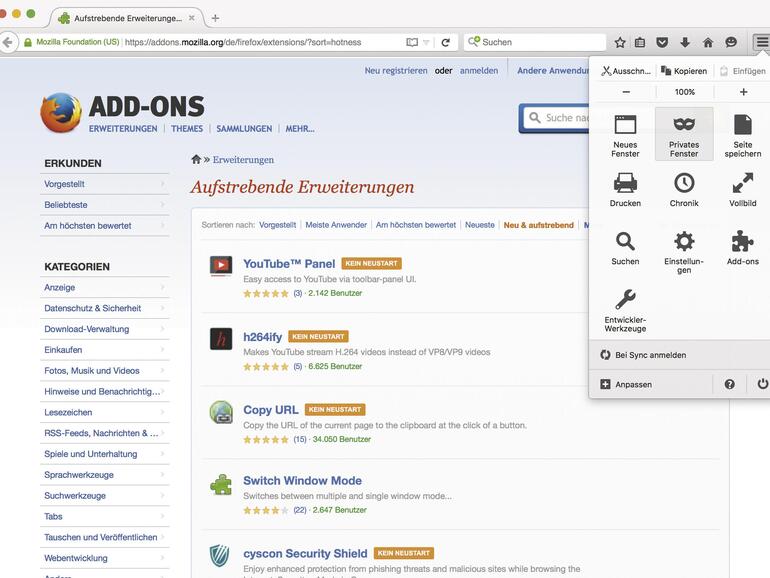
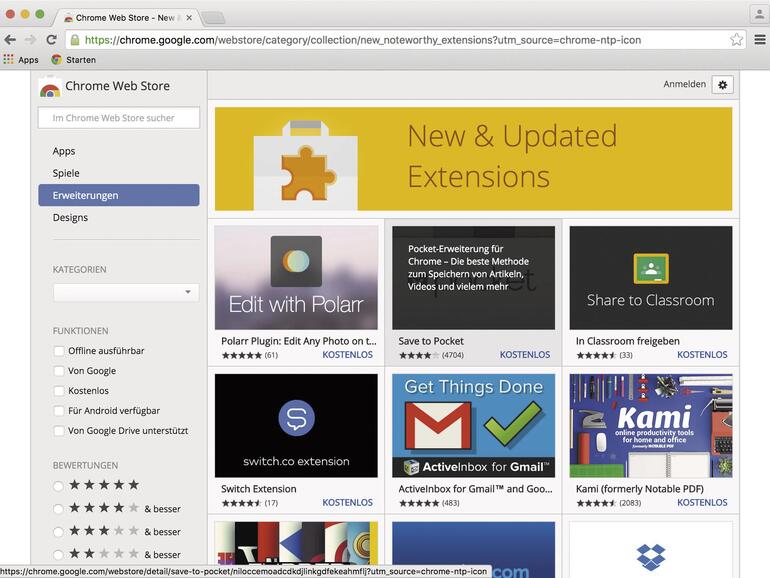
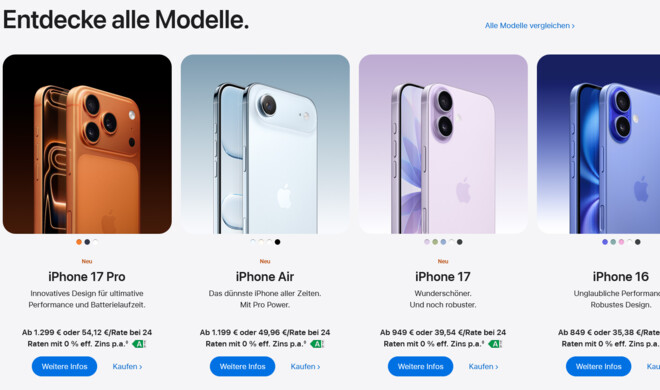

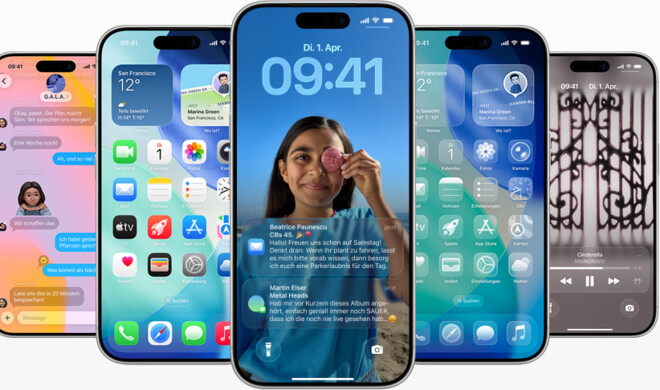


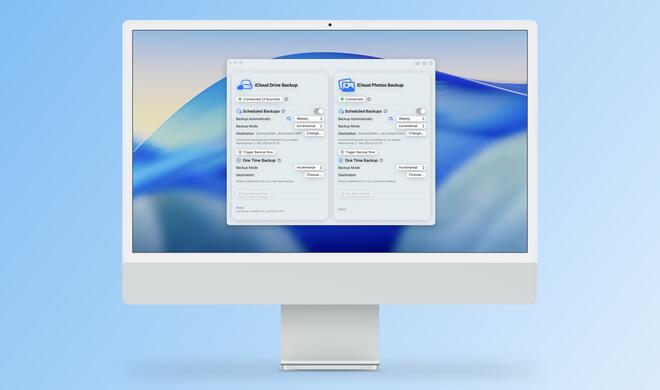

Diskutiere mit!
Hier kannst du den Artikel "Safari, Chrome oder doch ein anderer? Finden Sie mit unserem Test den richtigen Webbrowser" kommentieren. Melde dich einfach mit deinem maclife.de-Account an oder fülle die unten stehenden Felder aus.
Moin,
wenn Safari jetzt noch eine vernünftige Zoomfunktion hätte mit der man dauerhaft zoomen könnte wäre ich sehr sehr zufrieden. Leider werden bei einem Style sheet viele Seiten nicht vernünftig gezoomt. Bei Chrome hingegen klappt es einwandfrei.